怎样关闭steam开机自启动,在日常使用电脑的过程中,我们经常会遇到一些软件自动开机启动的情况,其中包括了热门的游戏平台Steam,对于一些并不经常使用Steam的用户来说,这种自动启动可能会带来不必要的麻烦和资源浪费。了解如何关闭Steam的开机自启动功能成为了一项必备技能。在本文中我们将会分享一些简单实用的方法,帮助大家轻松地关闭Steam的开机自启动,从而提高电脑的启动速度和运行效率。
Steam如何关闭开机自动启动
具体方法:
1.打开你的电脑上的steam客户端,如下图所示
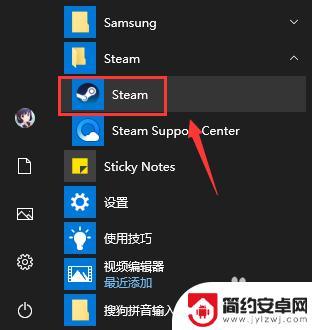
2.登录界面输入steam账户和密码点击登录,如下图所示
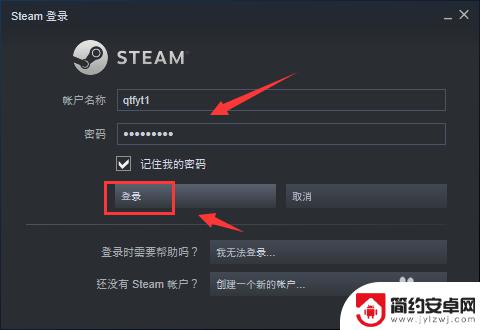
3.登录成功点击steam,如下图所示
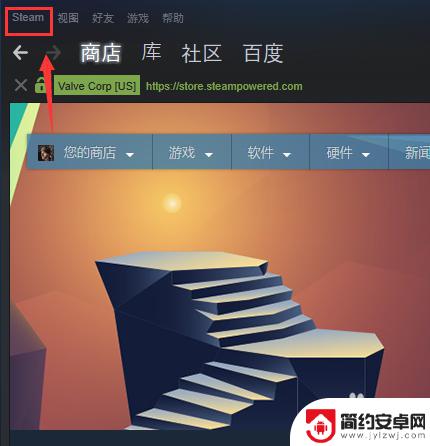
4.steam下点击设置,如下图所示
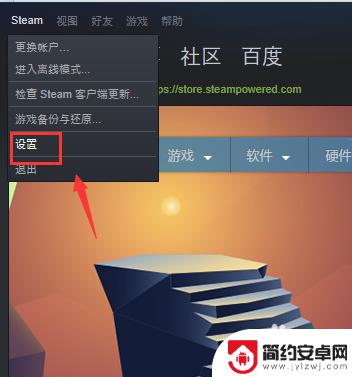
5.设置界面点击左侧的界面,如下图所示
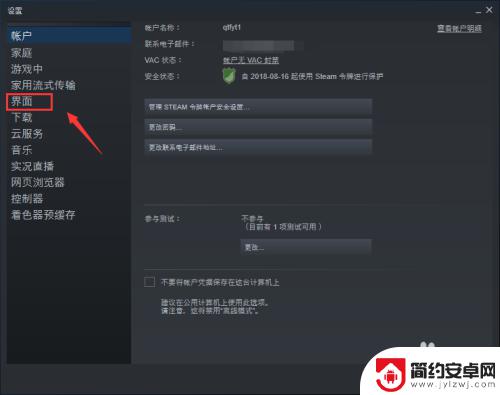
6.界面面板将在我的计算机启动时运行steam前面的勾去掉,点击确定。如下图所示
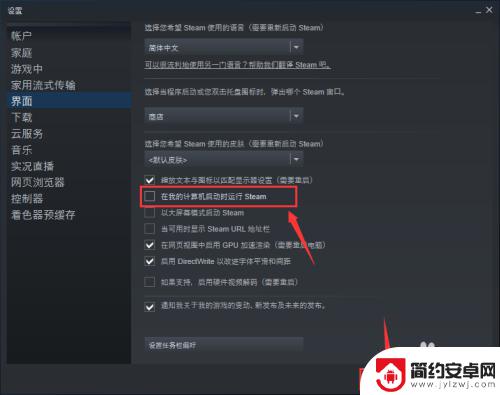
7.系统提示重新启动steam生效,点击重新启动steam按钮即可,如下图所示
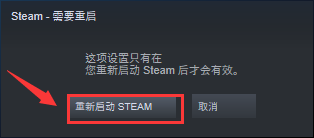
以上是如何关闭 Steam 开机自启动的内容。希望本篇攻略对各位玩家有所帮助!










